対象:Word2013, Excel2013, PowerPoint2013
「エクセル2013 オートコレクトのオプション」
「ワード2013 オートコレクト ダイアログ」
といった検索で、このサイト・インストラクターのネタ帳へのアクセスが増えてきました。
バージョン2013のExcelやWordでオートコレクトの設定を行う、下図のような[オートコレクト]ダイアログを表示する方法を探している方による検索です。
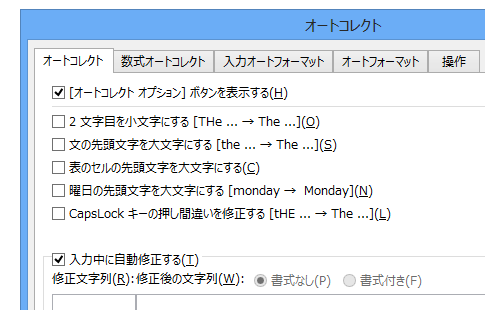
この検索をした方は、Word・Excelでお節介なことをしてくれるのが、オートコレクト機能だということをご存じのはずです。
[スポンサードリンク]
マウス操作でオートコレクトダイアログを表示する
そのレベルの方にはキーボード操作で[オートコレクト]ダイアログを表示できることを知っていただきたいですが、まずは、マウス・タッチ操作で[オートコレクト]ダイアログを表示する方法をご紹介しておきます。
▼操作手順:オートコレクトダイアログを表示する
[ファイル]タブ-[オプション]をクリック
↓
[○○のオプション]ダイアログ-[文章校正]をクリック
↓
[オートコレクトのオプション]ボタンをクリック
[ファイル]タブ-[オプション]をクリック
↓
[○○のオプション]ダイアログ-[文章校正]をクリック
↓
[オートコレクトのオプション]ボタンをクリック
2007以降のOfficeで、マウス操作で[オートコレクト]ダイアログを表示するには、一旦オプションダイアログを表示してから、下図の[オートコレクトのオプション]ボタンをクリックする必要があります。
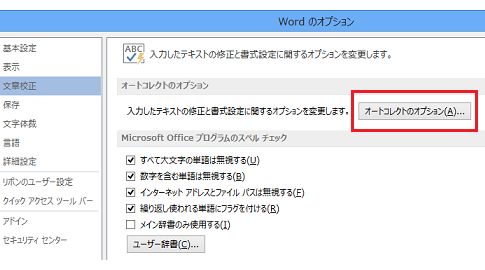
オートコレクトダイアログを表示するアクセスキー
お節介機能を制御するのが[オートコレクト]ダイアログだということをご存じなら、やはり、キーボード操作のほうがおすすめです。
[ツール](Tools)
-[オートコレクトのオプション](AutoCorrect Options)
の頭文字[T][A]を使った、とても覚えやすいアクセスキーです。
[オートコレクトのオプション]ではなく、通常のオプションダイアログを表示するアクセスキー[Alt]→[T]→[O]と、セットで覚えてしまうことをおすすめします。
[スポンサードリンク]
Home » Office 2013(オフィス2013)の使い方 » Office 2013でオートコレクトのオプションは?-Alt→T→A
 『インストラクターのネタ帳』では、2003年10月からMicrosoft Officeの使い方などを紹介し続けています。
『インストラクターのネタ帳』では、2003年10月からMicrosoft Officeの使い方などを紹介し続けています。










